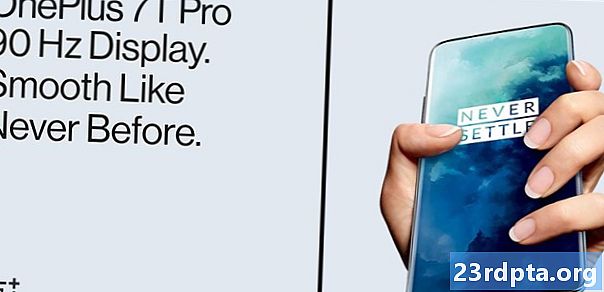İçerik
- Görüntüle
- Klavye ve dokunmatik yüzey
- Ses
- Donanım ve performans
- GPU performansı
- Pil performansı
- Yazılım
- Huawei MateBook 14 incelemesi: Karar

Sol limanlar:
- USB-C (5 Gb / sn)
- HDMI
- 3.5mm ses açılan girişi
Doğru bağlantı noktaları:
- USB-A (480 Mbps)
- USB-A (5 Gb / sn)
Bağlantı:
- Kablosuz AC (2 × 2)
- Bluetooth 5.0
Boyut:
- 12.10 (W) x 8.81 (D) x 0.62 (H) inç
- 3,37 pound
Ekranın siyah çerçeveleri, karanlık ortamları izlerken çerçevesiz bir deneyim yanılsaması veriyor. Menteşe siyah ve klavyenin arkasındaki alanın dörtte üçünü tüketiyor. Tasarım büyük ölçüde Matebook 13 ile aynıdır, menteşe ile ana gövdeyi birbirinden ayıran bir şerit aralığı vardır. Açıldığında, kapak arka tarafı dizüstü bilgisayarın altına uzanır ve ekran ile klavye alanı arasındaki görsel “bağlantı kesilmesi” ni ortadan kaldırır.
MateBook 13'ü incelediğimizde, arkasındaki ısı çıkışını örten ve sıcak havanın tamamen dışarı çıkmasını önleyen kapak konusunda endişeliydik. MateBook 14 de aynı düzeneğe sahip, ancak Matebook 13 ile hala aşırı ısınma sorunları yaşamadığımız için daha az endişeleniyoruz. Hala bu tasarıma meraklı değiliz ama işe yarıyor gibi görünüyor.
Genel olarak, Space Gray modeli çok çekici. Neredeyse aynı 13 inçlik modelde söylediğimiz gibi, görünümüyle ilgili "ucuz" bir şey yok. Halka açık bir yerde çırpmaktan gurur duyacağınız premium bir yapı. Dahası, siyah çerçeveler ve tuşlar, Space Grey dış yüzeyini mükemmel bir şekilde vurguluyor; diğer renkler kullanarak (veya tüm tasarım boyunca sadece Space Gray kullanarak) oldukça sıkıcı görünüyordu.
13 inç modelinde olduğu gibi, bu dizüstü bilgisayarın da gerçekten bir MicroSD veya standart SD kart okuyucusuna ihtiyacı var.
Görüntüle
- 14 inç IPS panel (300 nit maksimum parlaklık, yüzde 100 sRGB renk alanı, 1000: 1 kontrast oranı)
- 2,160 x 1,440 çözünürlük, 185 ppi
- 3: 2 en boy oranı
Huawei MateBook 14, yüzde 90 ekrana vücut oranı ile öne çıkan muhteşem bir dokunmatik ekrana sahip. Bu kadar büyük bir ekranı küçük bir çerçeveye koymak, Huawei'nin bunu yapmak için birkaç benzersiz tasarım kararı vermek zorunda kalması anlamına geliyordu. IPS panelinin 3: 2 en boy oranı, web sayfaları ve belgeler için daha fazla dikey ekran alanı elde etmenizi, aynı zamanda geniş ekran (16: 9) ortamındaki üst ve alt kısımları çirkin siyah kenarlıklar elde etmenizi sağlar. Ekranda ayrıca entegre bir web kamerası da bulunmuyor (daha fazlası için).
Matebook 14’ün ekranı, geniş (178 derece) görüş açılarına, zengin renklere ve mükemmel görüş açılarına sahiptir. Hızlı bir testte panelin reklamı olduğundan daha yüksek parlaklığa sahip olduğunu gördük. Testlerimiz 385 sirkenin zirve parlaklığını gösterirken, sRGB renk testi yüzde 96,8'lik bir kapsama gösterdi. Tüm bu sayılar aslında harika renklerle iyi bir ekran elde etmenizi sağlar.
Klavye ve dokunmatik yüzey

MateBook 13’ün klavyesinde sevdiğimiz en önemli özelliklerden biri, her iki tarafta bir inçlik bir boşluk bırakarak, uçtan uca görünüşte uzatılmış olmasıydı. Her iki tarafta 0,50 inçlik daha büyük bir boşluğa sahip olduğunuz için Huawei MateBook 14 ile durum böyle değil. Dizüstü bilgisayar USB-A ve HDMI bağlantısı içeriyorsa, bu sorunu çözemezdik. Bu bağlantılar, tasarımın sıkılaştırılmasına izin veren 13 inç modelinde mevcut değildi.

Performans düzeyinde, Huawei MateBook 14, Matebook 13'ten farklı değildir. Anahtarlar büyük ve oldukça hassastır, bu da harika bir yazma deneyimi sağlar. Yine, sayısal tuş takımı yoktur ve ekran parlaklığını, ses seviyesini vb. Değiştirmek için tüm kontrolleriniz işlev tuşlarında bulunur. Her iki harfi, sayıyı ve sembolü aydınlatan aynı iki düzeyde beyaz arka ışık elde edersiniz.
Burada durmalı ve klavyede bulunan göze çarpan bir tasarım kusurunu göstermeliyiz: Web kamerası.
Veya daha doğrusu burun kamıdır.
Huawei, kamerayı ekrandan hareket ettirdi çünkü en az üç tarafta 4.9 mm'lik bir çerçeve istedi ve dikkat dağıtıcı bir çentik oluşturmak istemedi. Ancak, bu rotayı bir web kamerası olmasına rağmen hala iyi bir üst çerçeveye sahip olan MateBook 13 ile almadı.

Huawei’nin burnu kam, F6 ve F7 tuşları arasında bulunur - sadece kapağı aşağı bastırın ve kamera açılır. Güvenlik düzeyinde, bu tasarım bilgisayar korsanlarının kameraya erişmesini ve günlük rutinlerinizi izlemesini önler. Bununla birlikte, kamera aynı zamanda doğrudan yüzünüzden ziyade burnunuzu arar, dolayısıyla “burun kamı” açıklaması.
Dell, ön tarafındaki kamerayı ekranın çenesine yerleştirdiğinde XPS 13 ve InfinityEdge tasarımı ile benzer bir sorunla karşı karşıya kaldı. InfinityEdge tasarımını aksatmadan kamerayı tekrar üst çerçevesine taşımak için, şirket 2019 modeli için tamamen yeni bir kamera tasarladı.
Müşteriler muhtemelen burun deliklerini incelemekten ziyade daha kalın bir çerçeveye monte edilmiş bir kamera istemektedir.
Görünüşe göre Huawei, Dell’in Matebook 14’teki sıkıntılarına dikkat etmiyordu. Bu, muhtemelen daha kalın bir üst çerçeveye monte edilmiş bir kamerayı, kendi fotoğraf makinenizi inceleyen birine tercih edeceğinden gereksiz bir hareketti.

Bunun dışında, son bileşen hassas dokunmatik yüzeydir. Matebook 13'te yüklü olan sürümle aynı genişlikte, ancak önden arkaya biraz daha uzun. Her ikisi de, sürtünmeyi ve uzun süreli aşınmayı azaltacak şekilde camdan biraz daha sert hissedilen plastik bir yüzeye sahiptir. Bununla birlikte, MateBook 14'te kullanılan plastik hala dokunmaya karşı pürüzsüz ve son derece duyarlı.
13 inçlik Matebook'ta olduğu gibi, izleme paneli Windows 10 hareketlerini ve iki seçim türünü destekler: her zamanki gibi dokunun veya daha dokunsal bir yaklaşım için izleme panelinde aşağı bastırın. Sol ve sağ tıklama girişleri işaretsizdir, ancak tipik belirlenmiş köşelerinde.
Ses
Matebook 14'ün altına hareket ederken, hava girişini bir çift iki watt hoparlör ve öndeki mikrofon dizisi ile bulacaksınız. Bu hoparlörleri klavye alanında yüzleri yukarı dönük olarak görmeyi tercih ediyoruz, çünkü bu tasarım sesi dizüstü bilgisayarınızın dayandığı yere doğru gösteriyor.
13 inçlik modelde olduğu gibi ses aslında oldukça iyi. Maksimum olarak, iki hoparlör bir miktar ses sağlar, ancak dizüstü bilgisayar düz bir yüzeye oturduğunda boğuk veya metalik ses çıkarmaz. Dahası, bu hoparlörleri kapatın; klavyeden ve hava giriş menfezinden giren sesleri duyabilirsiniz.
Her iki MateBook dizüstü bilgisayarı, dizüstü bilgisayar üreticilerinin en alt düzeyde yerleştirmeye zorlandıklarında bile en iyi ses deneyimi için yüksek kaliteli hoparlörleri nasıl kullanabileceğinin harika örnekleridir. Yukarı bakan hoparlörler idealdir, ancak Huawei’nin kurulumu hala oldukça hoş görünüyor.
Donanım ve performans

- CPU: Çekirdek i7-8565U (1.8 GHz temel, en çok 4.6 GHz)
- Grafikler: GeForce MX250
- Bellek: 2,133MHz'de 16GB LPDDR3
- Depolama: 512GB PCIe NVMe SSD
- Pil: 57.4Wh
MateBook 13 gibi, bu 14 inçlik versiyon 2018'in üçüncü çeyreğinde başlatılan Core i7-8565U “Whiskey Lake” dört çekirdekli CPU'ya dayanıyor. “U” yönü, performanstan ödün vermeden çok az güç harcadığı anlamına geliyor. ortalama 15 watt. Hem pil ömrü hem de genel form faktörü için bu harika.
Geekbench kullanılarak CPU tek çekirdekli testte 5,222 puan alırken, MateBook 13 5,120 puanda biraz geride kaldı. Çok çekirdekli testte aynı dakika farkını gördük, MateBook 14 puan 17,101 puan ve MateBook 13 puan 16,983 oldu.
Performansın nihayetinde güç yönetimi, ana kart yerleşimi ve soğutma gibi kişisel bilgisayarlara bağlı olması nedeniyle tek işlemciliğin Benchmark varyasyonları yaygındır. Geekbench istatistiklerine kısa bir bakış, her iki MateBook'daki tek çekirdekli puanların bu çip için oldukça düşük olduğunu ve çok çekirdekli puanların oldukça iyi olduğunu gösteriyor.
Windows 10, internette gezinirken, program ve uygulama yüklerken veya video izliyor olsanız da süper derecede kendini beğenmiş hissediyor.
Yine de, video dönüştürürken performansta da benzer bir fark yaşadık. MateBook 14, dönüşümü 241 saniyenin üzerinde bir sürede tamamlarken, MateBook 13 aynı dönüşümü tamamlamak için yaklaşık 249 saniye sürdü. Buna karşılık, Alienware 17 R4'teki altıncı nesil Core i7-6820HK yongası 231 saniye sürerken, Pentium N3540 CPU ile yedek bir HP Notebook 15, 1.383 saniye sürdü.
Bu işlemciyi desteklemek, 13 inçlik modelle aynı Samsung NVMe PCIe SSD'dir. Saniyede 3,487 MB'lık bir ardışık okuma hızına ve saniyede 2,019 MB'lık bir ardışık yazma hızına sahiptir. 13 inç modelden farklı olarak Huawei, çoklu sürücü kurulumunu taklit etmek için birkaç bölüm oluşturmaya karar verdi. Bu nedenle, Drive C 80GB sağlar ve Drive D 378 GB'a sahipken, Huawei SSD’nin kalan kapasitesini asla doğrudan kullanmayacağınız diğer bölümlere ayırır.
Birleştirilmiş Core i7 işlemcisi ve Samsung’un hızlı SSD'si ile Windows 10, internette gezinirken, program ve uygulama yüklerken veya video izlerken süper sıkıntı hissediyor. Ayrıca, güç düğmesinin tümleşik parmak izi tarayıcısı sayesinde, Windows 10'a başlamak, basit bir dokunuşla sadece bir örnek alıyor. Sıralamayı kesmeden hızlı performans istiyorsanız, Huawei MateBook 14 iyi bir uyum sağlamalıdır.
GPU performansı
Huawei, Core i7 modelinde Nvidia’nın GeForce MX250 ayrık GPU'sunu kullanıyor. Huawei MateBook 13'te Nvidia'nın GT 1030 grafik kartında ve dizüstü bilgisayarlar için MX150'de kullanılan 14nm GP108 yongasını temel alıyor. Huawei MateBook 13'te çalışırken gördüğümüz notebooklar için eski "Pascal" tasarımına dayanıyor. dizüstü bilgisayarlar için RTX 20 Serisi mimarisi, bu nedenle gerçek zamanlı ışın izleme ve donanım hızlandırmalı AI desteği beklemeyin.
Nvidia, GP108 yongasının minimum ve maksimum saat hızlarını arttırdı, hafıza hızını artırdı ve yeni bir MX250 markasına tokatladı. Hala 2GB özel video belleğiniz var, ancak bant genişliği şimdi MX150'nin saniyedeki 48GB'ına karşılık saniyede 56GB'ı gösteriyor. Çipin kendisi, MX130'da görülen 1,227MHz'den 1.519MHz ana hıza sahip. Bu güzel bir 292MHz artış, ancak performansta bu nasıl görünüyor?
3DMark'taki Fire Strike benchmark ile 250MX, MX150 tarafından yönetilen 3,247'ye karşı 3,479 puan aldı. Bir kare hızında, MX250'deki yükselen saatler ortalama oranı sadece bir kare yükseltti, ilk Fire Strike testinde ortalama 17.39fps puan alırken, MX150'nin ortalaması 16.5fps idi. Sky Diver testi, iki GPU arasında biraz daha geniş bir boşluk gösterirken, TimeSpy MX150'de çok az gelişme gösterdi.
Entegre grafiklerden bir adım ötede ancak en son oyunları oynamak için tasarlanmamıştır.
Bir başka iyi kriter PC oyunu Deus Ex Mankind Divided. GPU ile zor oynuyor, ancak MX250, DirectX 12'yi kullanarak ortalama 30fps'yi yöneterek 1080p ve Düşük detay ayarlarında geri adım atmadı, karşılaştırıldığında, MX150 aynı ayarları kullanarak sadece 24.6fps'lik bir ortalaması yönetti. Oradan, ortalama kare hızları, ayrıntı ayarlarını ve çözünürlüğü 1440p'ye çıkardıkça yokuş aşağı yuvarlandı.
Bir şey olursa, MX250 Rocket League'i oynamak için mükemmeldir. Çip, 1080p'de 81fps'lik bir ortalamayı ve Performans ayarını yönetirken, MateBook 13’ün MX150’inde 65fps’lik bir ortalama daha düşüktü. Ayarları, Yüksek Kalite olarak yükselttiğimizde, ortalama kare hızını 64 fps'ye düşürdüğümüzde, MX150'de görülen 58 fps ortalamasından daha yüksek bir değer elde ettiğimizde aradaki fark oldukça büyük değildi. 1440p'de MX250, Performans modunda ortalama bir 59fps (MX150'de 52fps) ve Yüksek Kalite Modunda (MX150'de 38fps) ortalama 45fps'yi yönetti.
Rakamların gösterdiği gibi, MX250 Rocket League için ideal, ancak doğru ayarları seçerseniz yarı oynanabilir bir durumda daha eski, daha zorlu oyunlar yayınlayabilir. Entegre grafiklerden bir adım ötede, ancak en yeni yüksek çözünürlüklü başlıklar için pek de kastedilmiyor. Yine de, binalar tasarlıyor, videolar düzenliyor veya 3D içerik oluşturuyorsanız, MX250 size iyi bir performans artışı sağlamalıdır.
Pil performansı

Core i7 modeli, 15 saate kadar video oynatmayı vaat eden 57.4Wh bataryaya dayanıyor. Bu zaman aralığı 1080p video ve 150 nit parlaklığa dayanıyor. Ortalama bir müşteri bu parlaklık ayarına tam olarak uyan bir ışık ölçere sahip olmadığından, pilin performansını belirlemenin iyi bir yolu, dizüstü bilgisayar kararıncaya kadar 1080p videoyu yüzde 50 ve yüzde 100 parlaklıkta döndürmektir.
Bu testi kullanarak, batarya 8 saat 30 dakika sürdü ve ekran parlaklığı yüzde 100 olarak ayarlandı. Batarya yüzde 50, 12 saat 15 dakika sürmüştür. Buna kıyasla, 13 inçlik model daha küçük bir 41.7Wh bataryaya sahip, yüzde 100'de 7 saat 20 dakika, yüzde 50'de 8 saat 30 dakika süren pil.
Bu dizüstü bilgisayarı yalnızca bir video oynatıcı olarak kullanmayacaksınız - bu israf olacak. Performansı belirlemenin bir başka iyi yolu, bir web tarayıcısını sayfa yükleme döngüsüne atmaktır. Ekran parlaklığı yüzde 100 olarak ayarlanmışken, pil 4 saat 22 dakika sürmüştür. Daha sonra ekran parlaklığını yüzde 50'ye düşürdük ve pili son 5 saat 43 dakika gördük.
Buna karşılık, MateBook 13 hayaletten 3 saat ve 44 dakika sonra yüzde 100 parlaklıkta ve 4 saat ve 41 dakika içinde aynı tarayıcı testinde yüzde 50'den vazgeçti.
Yazılım
Huawei MateBook 14, Windows 10 Pro'nun “imza” versiyonunu kullanıyor, böylece arka planda çalışan bir önemsiz bloatware görmeyeceksiniz. Candy Crush Friends, Candy Crush Saga, Kasaba, Kraliyet İsyanı 2: Kule Savunma, kazandığınız parayı kazanmak için kaşınıyor. uygulama lures.
Bununla birlikte, Huawei MateBook 14 hala bazı özel yazılımlarla birlikte gelir. MateBook 13'te görüldüğü gibi, Huawei kullanım kılavuzuna erişmek, donanımları sorunları test etmek ve sürücüleri güncellemek için kendi PC Yöneticisi aracını yükler. Üçüncü taraf çözümleri kurmadan dizüstü bilgisayarı güncel tutmak istiyorsanız bu kullanışlı bir araçtır.
Daha önce de belirttiğimiz gibi, MateBook 14 dokunmatik girişi ve Windows Ink'i destekliyor. Tek dokunuş hareketi, klavyenin üzerinden ulaşmanıza ve ekran görüntüsünü almak için ekranda üç parmağınızı kaydırmanıza izin verir. Elbette, Baskı Ekranı düğmesine basmak daha kolay olurdu, ancak Huawei’nin yöntemi, yakalamak istediğiniz belirli bir alanın çevresine bir daire çizme, tüm alanı yakalamak için ekrana dokunma ve daha fazlası gibi ek seçenekler sunar.
Sonra, Huawei Share OneHop'a sahibiz. NFC bağlantısına bağlı olarak, tüm servis yalnızca EMUI 9.1 veya daha yeni bir sürümle eşleştirilen PC Manager 9.1 ile çalışır. Bu inceleme sırasında, EMUI 9.1 çalıştıran tek telefonlar Huawei P30 ve P30 Pro idi. Bununla birlikte, EMUI 9.1 Mate 20, Mate 20 Pro, Mate 20 X ve Mate 20 RS'ye daha sonraki bir tarihte karaya çıkar. Magic UI 2.1 ile Honor akıllı telefonlar da uyumlu olacak.
Tam Huawei Share OneHop deneyimi şu anda yalnızca iki telefonda var.
Bununla birlikte, iki Huawei Share özelliğini yalnızca EMUI 9.0 çalıştıran Mate 20 akıllı telefon ile test edebileceğimizi söyledi. MateBook’un Huawei Share etiketindeki telefona hızlıca dokunarak hızlı bir masaüstü ekran görüntüsü alıp telefona gönderebiliriz. Dosyayı telefonun Galeri uygulamasında açıp ardından dizüstü bilgisayara dokunarak MateBook 14'e bir fotoğraf veya video da gönderebiliriz.
EMUI 9.1 geldiğinde, 60 saniyelik bir klip çekmek için MateBook 14’ün masaüstünü sallayıp ardından dizüstü bilgisayara dokunarak kaydedebilirsiniz. Pano Paylaşımı, Windows 10'da panoya metin kopyalamanıza ve bu metni basit bir dokunuşla uyumlu bir telefona göndermenize olanak sağlar.
Sonunda belge paylaşımına da erişebileceksiniz. Bu özellik Windows 10 ve mobil cihazlar için Word, PowerPoint ve Excel ile sınırlı olacaktır. Belge paylaşımı ayrıca PDF ve TXT tabanlı dosyaları da destekler.
Mate 20’nin sınırlamaları dışında, telefona MateBook 14’ten kablosuz bir ağ üzerinden erişmeyi başardık. Başarılı bir bağlantıdan sonra, telefonun Galeri ve Dahili Depolama klasörlerine erişebilirsiniz.
Huawei MateBook 14 incelemesi: Karar

MateBook 13 vs MateBook 14
Sonuçta, adından da anlaşılacağı gibi, MateBook 14, MateBook 13'ün sadece daha büyük bir sürümüdür. Performans düzeyinde, neredeyse aynı donanıma sahip olmasına rağmen, biraz öne çıkıyor. Tek "yükseltme" MX250 GPU (bir gelişme olmasa da) ve eklenen bağlantı noktası olacaktır. Burada özlediğimiz şey bir SD kart yuvası ve MateBook 13 ile sevdiğimiz uçtan uca klavye.
Huawei MateBook 14'teki en büyük etimiz burun kamı. Dell'in sonunda düzeltmesi gereken kötü bir tasarımdı ve Huawei'nin neden seçtiğini bilmiyoruz. Belki bir video görüşmesinde biri altın külçelerinizi işaret edene kadar kamera burun deliklerinizi yukarı kaldırırsa umursamazsınız.
Yeni bir dizüstü bilgisayar için piyasada iseniz, yine de MateBook 13'ü öneriyoruz. Daha büyük bir şeye ihtiyacınız olursa, MateBook 14 iyi bir seçimdir. Harika bir performans sergiliyor ve yarı şişkin görünümüne rağmen hala seksi görünüyor. MateBook 13'teki gibi bir USB-C hub'ına ihtiyacınız olmayacak, ancak görüntülü aramalar için harici bir kamera kapmayı düşünebilirsiniz.
Şimdilik, Core i5 ve Core i7 modelleri için yerel fiyatlandırma bilinmemektedir. Küresel başlangıç noktaları görünüşe göre sırasıyla 1,199 avro ve 1,499 avro.